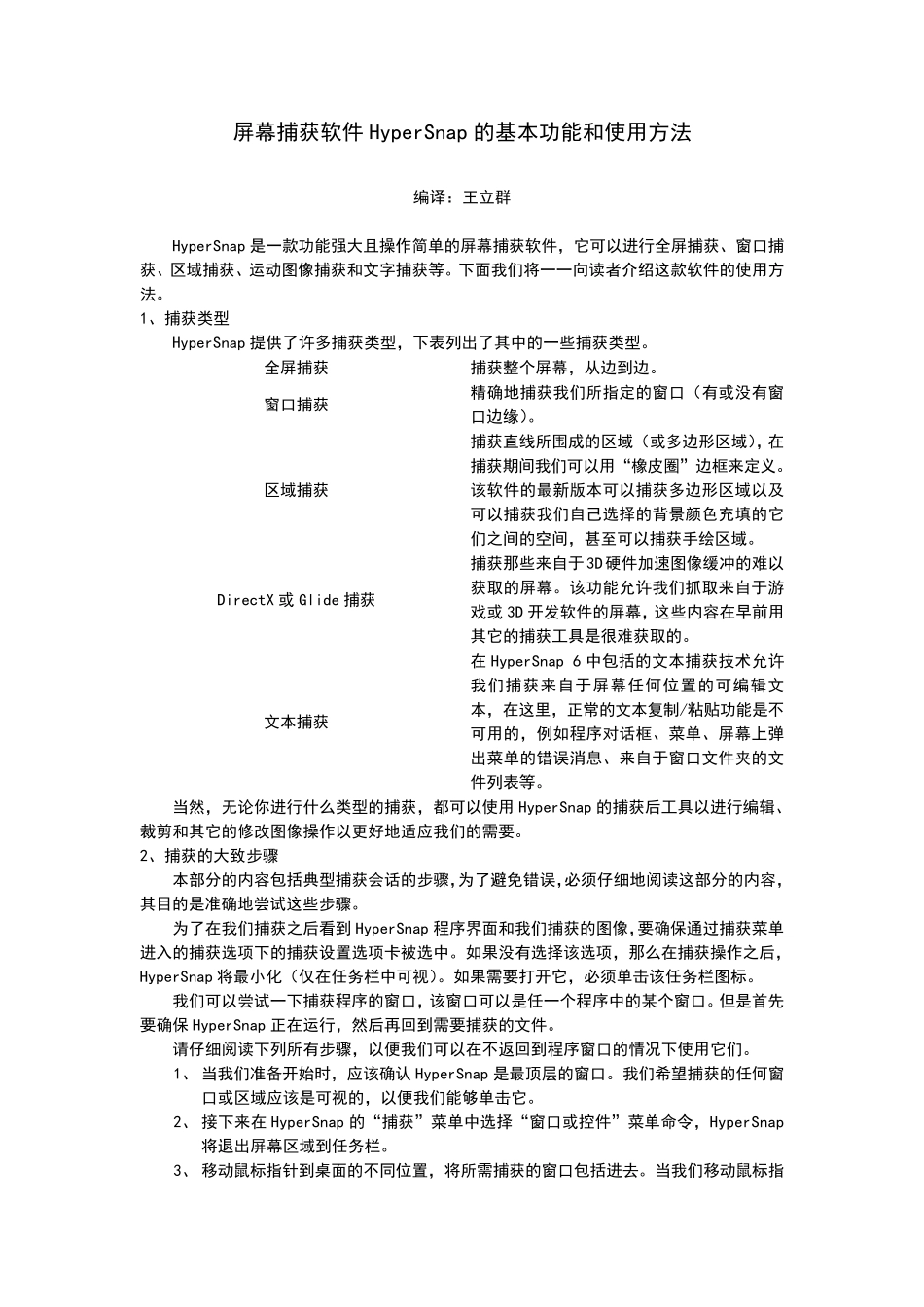屏幕捕获软件HyperSnap 的基本功能和使用方法编译:王立群HyperSnap 是一款功能强大且操作简单的屏幕捕获软件,它可以进行全屏捕获、窗口捕获、区域捕获、运动图像捕获和文字捕获等。下面我们将一一向读者介绍这款软件的使用方法。1、捕获类型HyperSnap 提供了许多捕获类型,下表列出了其中的一些捕获类型。全屏捕获捕获整个屏幕,从边到边。窗口捕获精确地捕获我们所指定的窗口(有或没有窗口边缘)。区域捕获捕获直线所围成的区域(或多边形区域),在捕获期间我们可以用“橡皮圈”边框来定义。该软件的最新版本可以捕获多边形区域以及可以捕获我们自己选择的背景颜色充填的它们之间的空间,甚至可以捕获手绘区域。DirectX 或Glide 捕获捕获那些来自于3D硬件加速图像缓冲的难以获取的屏幕。该功能允许我们抓取来自于游戏或3D 开发软件的屏幕,这些内容在早前用其它的捕获工具是很难获取的。文本捕获在HyperSnap 6 中包括的文本捕获技术允许我们捕获来自于屏幕任何位置的可编辑文本,在这里,正常的文本复制/粘贴功能是不可用的,例如程序对话框、菜单、屏幕上弹出菜单的错误消息、来自于窗口文件夹的文件列表等。当然,无论你进行什么类型的捕获,都可以使用HyperSnap 的捕获后工具以进行编辑、裁剪和其它的修改图像操作以更好地适应我们的需要。2、捕获的大致步骤本部分的内容包括典型捕获会话的步骤,为了避免错误,必须仔细地阅读这部分的内容,其目的是准确地尝试这些步骤。为了在我们捕获之后看到HyperSnap 程序界面和我们捕获的图像,要确保通过捕获菜单进入的捕获选项下的捕获设置选项卡被选中。如果没有选择该选项,那么在捕获操作之后,HyperSnap 将最小化(仅在任务栏中可视)。如果需要打开它,必须单击该任务栏图标。我们可以尝试一下捕获程序的窗口,该窗口可以是任一个程序中的某个窗口。但是首先要确保 HyperSnap 正在运行,然后再回到需要捕获的文件。请仔细阅读下列所有步骤,以便我们可以在不返回到程序窗口的情况下使用它们。1、当我们准备开始时,应该确认 HyperSnap 是最顶层的窗口。我们希望捕获的任何窗口或区域应该是可视的,以便我们能够单击它。2、接下来在HyperSnap 的“捕获”菜单中选择“窗口或控件”菜单命令,HyperSnap将退出屏幕区域到任务栏。3、移动鼠标指针到桌面的不同位置,将所需捕获的窗口包括进去。当我们移动鼠标指针 时 , 要 注 意 所 选 区 域 的 变 化 。 如 果 ...